Come visualizzare una finestra di messaggio se il valore della cella cambia all'interno di un intervallo in Excel?
A volte è necessario ricordarsi delle modifiche apportate all'interno di un intervallo in un determinato foglio di lavoro. Una finestra di messaggio pop-up ti sarà utile se il valore della cella è cambiato in un certo intervallo. Puoi realizzarlo con un metodo VBA descritto in questo articolo.
Visualizza una finestra di messaggio se il valore della cella cambia all'interno di un intervallo con il codice VBA
Il seguente codice VBA visualizzerà una finestra di messaggio se il valore della cella cambia all'interno di un intervallo specifico di un determinato foglio di lavoro. Procedi come segue.
1. Premi contemporaneamente i tasti Alt + F11 per aprire la finestra Microsoft Visual Basic for Applications.
2. Nella finestra Microsoft Visual Basic for Applications, fai doppio clic sul nome del foglio (dove esiste l'intervallo specificato) nella barra a sinistra per aprire la sua finestra Codice, quindi copia e incolla il seguente codice VBA nella finestra.
Codice VBA: visualizza una finestra di messaggio se il valore della cella cambia all'interno di un intervallo
Private Sub Worksheet_Change(ByVal Target As Range)
If Not (Application.Intersect(Range("A1:E19"), Target) Is Nothing) Then
MsgBox "Cell " & Target.Address & " has changed.", vbInformation, "Kutools for Excel"
End If
End SubNota: puoi modificare l'intervallo specificato A1:E19 nel codice con l'intervallo di cui hai bisogno.
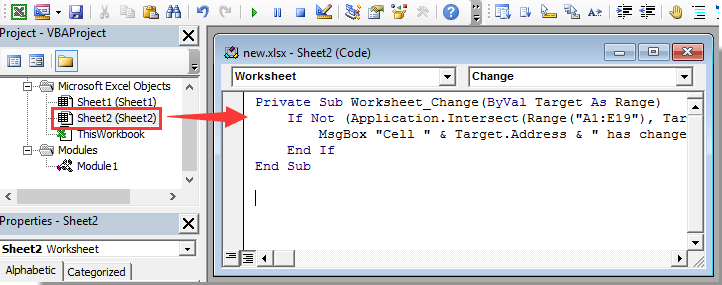
3. Premi contemporaneamente i tasti Alt + Q per chiudere la finestra Microsoft Visual Basic for Applications.
Da adesso, quando i valori delle celle nell'intervallo A1:E19 cambiano, una finestra di messaggio verrà visualizzata automaticamente. Vedi screenshot:


Sblocca la Magia di Excel con Kutools AI
- Esecuzione Intelligente: Esegui operazioni sulle celle, analizza i dati e crea grafici — tutto guidato da semplici comandi.
- Formule Personalizzate: Genera formule su misura per ottimizzare i tuoi flussi di lavoro.
- Codifica VBA: Scrivi e implementa codice VBA senza sforzo.
- Interpretazione delle Formule: Comprendi facilmente formule complesse.
- Traduzione del Testo: Superare le barriere linguistiche all'interno dei tuoi fogli di calcolo.
I migliori strumenti per la produttività in Office
Potenzia le tue competenze in Excel con Kutools per Excel e sperimenta un'efficienza mai vista prima. Kutools per Excel offre oltre300 funzionalità avanzate per aumentare la produttività e farti risparmiare tempo. Clicca qui per ottenere la funzione di cui hai più bisogno...
Office Tab porta le schede su Office e rende il tuo lavoro molto più semplice
- Abilita la modifica e lettura a schede in Word, Excel, PowerPoint, Publisher, Access, Visio e Project.
- Apri e crea più documenti in nuove schede della stessa finestra invece che in nuove finestre.
- Aumenta la produttività del50% e riduce centinaia di clic del mouse ogni giorno!
Tutti gli add-in Kutools. Un solo programma di installazione
La suite Kutools for Office include add-in per Excel, Word, Outlook & PowerPoint più Office Tab Pro, ideale per i team che lavorano su più app di Office.
- Suite tutto-in-uno — Add-in per Excel, Word, Outlook & PowerPoint + Office Tab Pro
- Un solo programma di installazione, una sola licenza — configurazione in pochi minuti (pronto per MSI)
- Funzionano meglio insieme — produttività ottimizzata su tutte le app Office
- Prova completa30 giorni — nessuna registrazione, nessuna carta di credito
- Massimo risparmio — costa meno rispetto all’acquisto singolo degli add-in